

El firmado del código es una tecnología introducida en Mac OS X 10.5 Leopard y disponible en todas las versiones posteriores de OS X que asegura la integridad del código y permite reconocer al sistema operativo el software como original (y no modificado). Una vez que el código ha sido “firmado” cualquier cambio en el mismo (ya sea modificado por el usuario o por Hackers) puede ser detectado por el sistema y en el mejor de los casos, el usuario ve alterada su rutina por una serie de cuadros de diálogo que le solicitan permisos para el acceso al llavero, e incluso problemas en la misma aplicación para interactuar con otras aplicaciones.
Llegados a este punto, tanto la manipulación como el traslado de carpetas o archivos esenciales del sistema pueden causar que OS X no arranque, o que sí lo haga, pero su comportamiento no sea el adecuado.
¿Cómo solucionar estos problemas? Hay dos estrategias a utilizar, aprovechando las actualizaciones del sistema o incluso la reinstalación del mismo (con trampa).
Apple, cuando actualiza OS X, lo hace de dos formas:
- Actualizaciones Delta: son aquellas que permiten saltar de una versión del sistema a otra, como por ejemplo de OS X 10.9 Mavericks a OS X 10.9.1 Mavericks.
- Actualizaciones Combo: son las que reúnen todos los cambios realizados a OS X desde su primera versión hasta esa actualización, añadiendo además actualizaciones de seguridad e incluso actualizaciones de aplicaciones como Safari o Mail. Así puedes saltar desde OS X 10.9 Mavericks hasta OS X 10.9.5 Mavericks en una sola actualización.
Las actualizaciones Delta son aquellas que se habitualmente se descargan desde la Mac App Store o incluso dede la propia web de soporte de Apple. Las actualizaciones Combo solo están disponibles en la web de soporte de Apple.
Así, cuando OS X empieza a volverse inestable porque alguien ha tocado lo que no debía, una muy buena idea es descargar la última actualización Combo, incluso cuando ya hayas actualizado a esa versión, y aplicarla. El instalador sustituirá todos los archivos modificados por unos “limpios”, corrigiendo errores aquí y allá.
Si aún así el sistema sigue dando problemas, la siguiente opción es reinstalar… sin borrar. Arranca desde la Partición de Recuperación y sin darle formato o borrar el disco simplemente indica que quieres instalar OS X en el disco de arranque. Lo que ocurrirá es lo mismo que pasa con las actualizaciones: el instalador de OS X reemplazará los archivos que considere que estén en mal estado, eliminará aquellos que han sido añadidos pero respetará los archivos de preferencias, los archivos de usuario, sus documentos y ajustes. Así, cuando termine la instalación, tendrás un sistema operativo instalado sin haber perdido tus ajustes o configuraciones en el que sólo tendrás que hacer algunos ajustes finales como volver a introducir la contraseña de administrador para desbloquear el llavero o aplicar algunas actualizaciones del sistema o de seguridad que hayan sido publicadas desde la salida de ese OS X de referencia que has instalado (cosa que puedes hacer de una tacada con la versión Combo).
No es estrictamente necesario que reinstales desde la Partición de Recuperación: si creaste un instalador de OS X completo en un disco desde la descarga desde la Mac App Store también es perfectamente válido.
Este sistema soluciona problemas severos con el sistema (se producen pocos, pero pueden ocurrir) y evita tener que borrar y reinstalar el sistema, aplicaciones, y perder documentos, ajustes y contraseñas.
Extraído del libro ¡Socorro! Mi Mac no arranca disponible en la iBooks Store


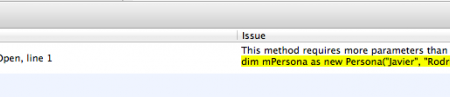




Tiene buena pinta el libro, Carlos. Descargando a iBooks. Gracias !
Es un nivel Ninja camuflado. 😛
Ya lo he ojeado completo, y la verdad, los usuarios avanzados desconocemos muchas cosas de las que pone el libro porque no nos hemos enfrentado a ellas. El libro las explica muy bien, con vídeos y todo. Así cuando el imprevisto venga, sabré cómo actuar inmediatamente sin tener que andar buceando por Google con el stress del “ay ay ay”.
Gran compra a un precio fenomenal.
Gracias!!!
Buenas. Hace poco borré el disco duro por completo y reinstalé OS X 10.9 Mavericks desde cero y perdí la Partición de Recuperación. Entre otras cosas ya no se puede localizar remotamente el Mac desde iCloud.
El caso es que intenté varias veces usar el script Recovery Partition Creator, compatible con Mavericks y no he conseguido que funcione.
http://musings.silvertooth.us/2013/10/recovery-partition-creator-3-7-updated-for-mavericks
¿Viene en el libro alguna forma de crear la Partición de Recuperación?
En mi supina ignorancia pensaba que al instalar Mavericks en un disco recién formateado también se creaba la susodicha partición.
Por cierto, Carlos, no puedo evitar felicitarte por tus excelentes guías. Semillas que alimentan a quienes aspiramos a ser “power-users” 😉
#5 Pues no, no viene. Es algo que no te deberías de haber cargado. 😉
Has echado un vistazo a los comentarios de Recovery Partition Creator? Podrían serte de ayuda.
Y gracias por las felicitaciones. 🙂
#6 He leído los comentarios, he recorrido la web de musings entera y cuando se supone que el script ejecuta la creación de de la partición, se cierra.
No se realiza partición alguna y no se realiza ningún cambio.
Por lo tanto, entiendo que si quiero borrar el disco duro sin perder la Partición de Recuperación debo usar Utilidad de Discos en modo desarrollador para borrar la partición donde deseo instalar OS X de cero (instalación limpia).
Es decir, no debo borrar el disco duro, sólo la partición adecuada.
Ni tan siquiera eso. La partición de recuperación está siempre oculta, por lo que al borrar el disco (darle formato) esa partición ni se toca. Al instalar OS X 10.9 Mavericks, crea siempre por defecto la partición de recuperación, incluso en máquinas virtuales (lo tengo delante). La verdad es que no se cómo instalaste OS X, pero si la quieres recuperar yo haría lo siguiente:
• Copia de seguridad TIme Machine primero por si las moscas
• Clonaría tu actual instalación con SuperDuper o similar a un disco externo
• Reinstalaría OS X 10.9 Mavericks de cero, asegurándome que se crea la partición de recuperación
• Arrancaría desde el disco clonado y “reclonaría” al disco duro interno del ordenador.
Recuerda que en función de tu modelo de Mac es factible arrancar desde los servidores de Apple la “partición de recuperación”
http://support.apple.com/kb/ht4718
Por lo que podrías, técnicamente, usar un OS X 10.9 Mavericks bendecido por Apple para reinstalar el sistema con la seguridad de que se creará la partición de recuperación.
#8
Arranqué desde una memoria USB donde tengo una imagen .dmg de Mavericks y desde ahí borré el disco duro, pensando que el instalador haría precisamente eso: borrar el disco duro en su totalidad. Lo que supuse es que el instalador al borrar el disco duro, crearía la Partición de Recuperación por defecto, como proceso integrado en la instalación de OS X 10.9 Mavericks.
La madre del cordero es lo que tu escribes:
• Reinstalaría OS X 10.9 Mavericks de cero, ASEGURÁNDOME que se crea la partición de recuperación.
Tengo un disco duro externo y una Time Capsule. Los documentos importantes los tengo siempre a salvo. Y mi Mac mini Early 2009 ya se que no soporta instalación remota desde los servidores de Apple. Que para emergencias está muy bien. Pero teniendo una copia del instalador del SO en USB y sin depender de un ancho de banda más o menos capaz o no tener acceso a internet en un momento dado, lo considero personalmente más adecuado.
Tenía bastante morralla en el ordenador y quería hacer borrón (nunca mejor dicho) y cuenta nueva 😉
Aquí el crack de Neodata me ha chivao la solución a mi problema por twitter.
P E R F E C T O.
Crear Partición de recuperación en OS X 10.9 Mavericks si se ha borrado el disco duro por completo
http://www.clubifone.com/foro/showthread.php?t=141510
RecoveryHDUpdate.pkg
http://www.mediafire.com/download/e4ei1d3nyxwszf8/RecoveryHDUpdate.pkg
Muchas gracias 🙂
Por cierto, Carlos ¡Libro comprado!
#10 Gracias!!